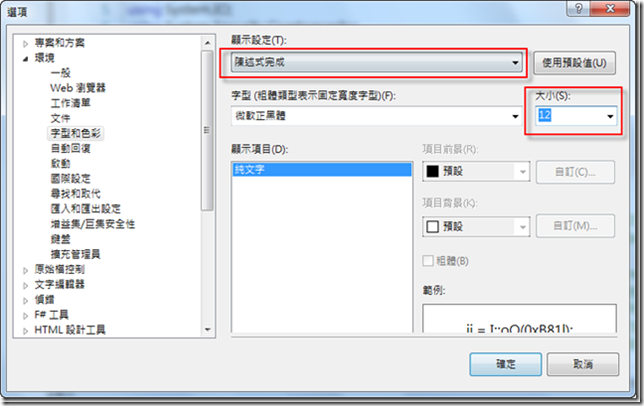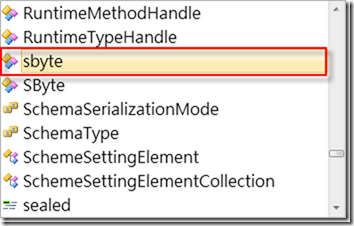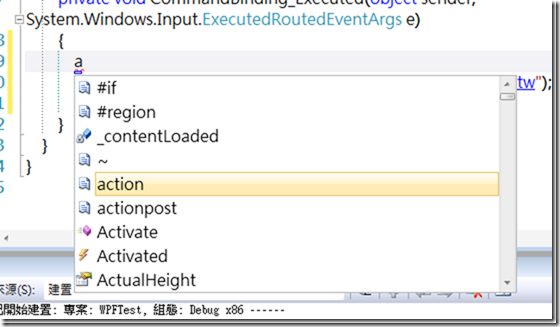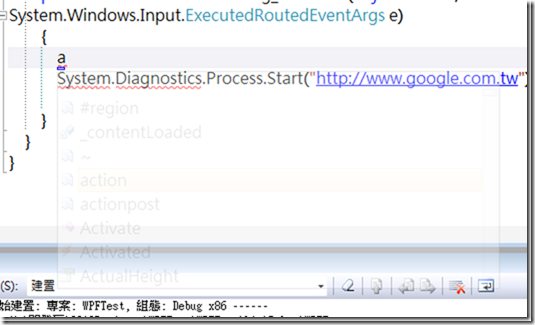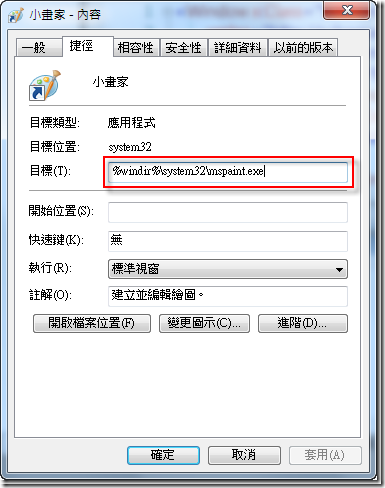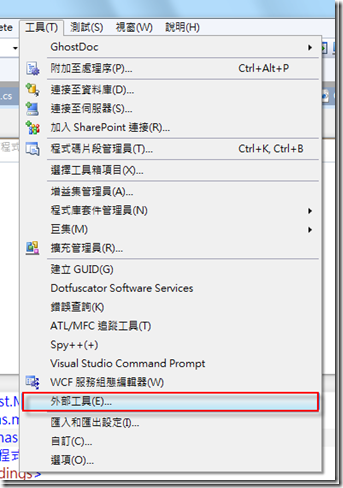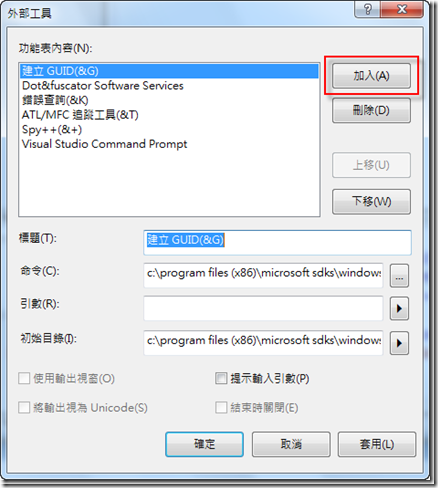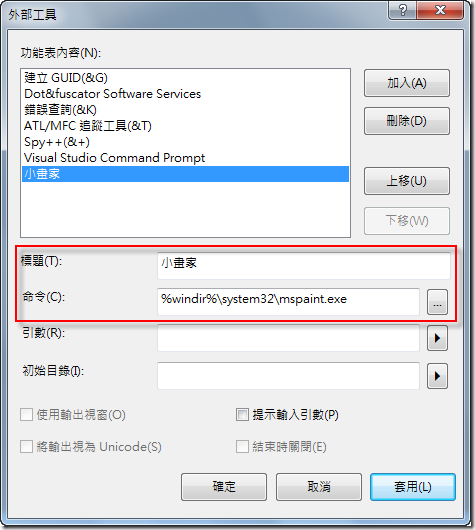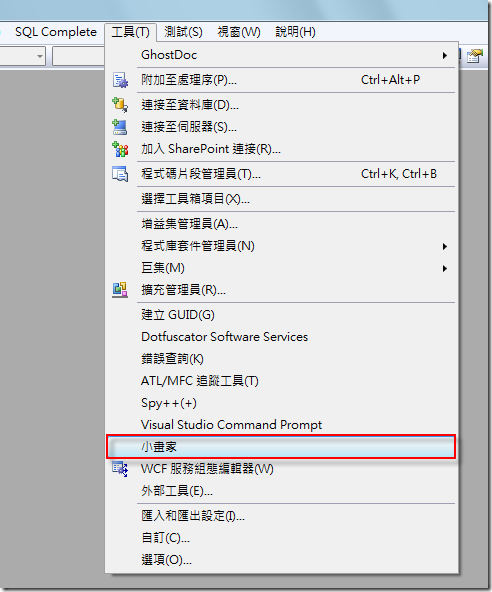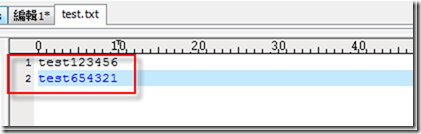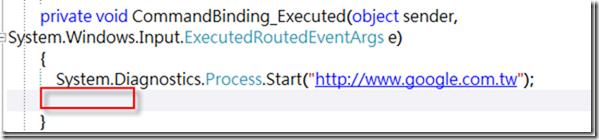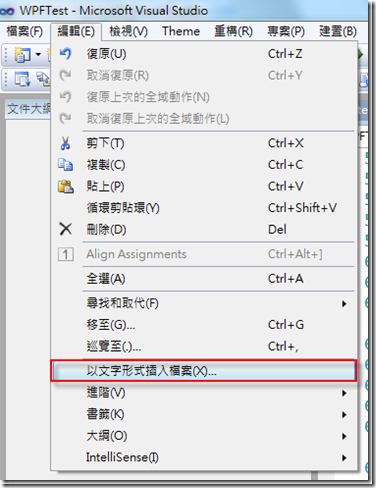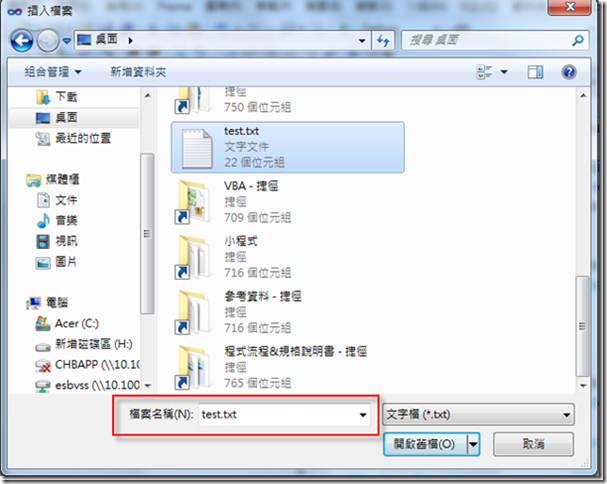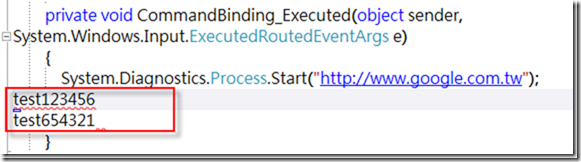[Visual Studio小技巧]IntelliSense選項、使用外部工具及以文字形式插入檔案
繼續實際操作
IntelliSense選項
調整字形大小:工具→環境→字型和色彩
顯示設定選擇[陳述式完成],大小調成想要的大小
OK了!
有時候IntelliSense顯示會擋住下面的程式碼
按Ctrl就會變成半透明了
使用外部工具
這裡我們拿小畫家做示範,注意它的執行路徑等下要用
工具→外部工具
加入
填寫標題及命令(執行檔的路徑檔名)
OK!
以文字形式插入檔案
這裡我們拿下列文字做測試
要插入到下列位置
編輯→以文字形式插入檔案
選擇檔案
OK!
參考資料